Tất cả chúng ta đã ở đó vào một thời điểm nào đó trong suốt nhiều năm sử dụng iOS. Bạn bè của bạn muốn tạo một cuộc trò chuyện iMessage theo nhóm mới và kết quả là điều đó thật khó chịu hoặc đã đến lúc phải rời đi.
Bạn có thể nghĩ rằng không có điểm cuối trong tầm mắt và bạn không thể rời khỏi cuộc trò chuyện. May mắn thay, đó không phải là trường hợp, ít nhất là trong hầu hết các trường hợp.
Làm theo các mẹo nhanh sau để thoát khỏi cuộc trò chuyện iMessage nhóm
- Mở ứng dụng Tin nhắn và nhấn vào tin nhắn nhóm (tất cả người dùng phải gửi tin nhắn qua iMessage)
- Đối với iOS 12+ và iPadOS 13+, hãy nhấn vào biểu tượng hồ sơ ở trên cùng, sau đó chọn thông tin
- Trong iOS 11 trở xuống, hãy nhấn vào biểu tượng “i”
- Nhấn vào Rời khỏi cuộc trò chuyện này Và xác nhận
Rời khỏi cuộc trò chuyện này chỉ hoạt động khi tất cả những người tham gia đang sử dụng thiết bị Apple VÀ đăng nhập bằng iMessage. Nếu một trong các thành viên trong nhóm sử dụng SMS hoặc thiết bị không phải của Apple, Rời khỏi cuộc trò chuyện này sẽ chuyển sang màu xám.
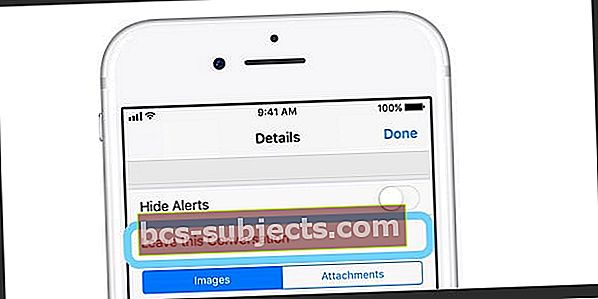
Nếu bạn không thấy tùy chọn rời đi, có thể một hoặc nhiều người trong nhóm không sử dụng thiết bị Apple có bật iMessage.
Các tin xấu? Bạn không thể xóa chính mình khỏi các tin nhắn nhóm này.
Tin tốt? Bạn có thể tắt tiếng cuộc trò chuyện.
Đọc đề xuất
- Sử dụng iMessage trên PC Windows của bạn
- Gửi và nhận iMessages ở Chế độ trên máy bay
Có một tùy chọn khác để bạn xem xét, trước khi chỉ cần rời khỏi tin nhắn nhóm hoàn toàn. Quá trình này liên quan đến việc tắt tiếng cuộc trò chuyện, đây là một tính năng khá tiện lợi nhưng bị ẩn.
Theo Apple, một nhóm iMessage là gì?
Chắc chắn là khó hiểu!
Apple cho rằng có ba loại tin nhắn nhóm
- Nhóm iMessage–Tất cả tin nhắn của người tham gia được gửi từ các thiết bị Apple bằng ID Apple có bật iMessage. Bạn thấy tất cả các câu trả lời
- MMS nhóm–Những người tham gia nhóm gửi tin nhắn từ thiết bị Apple và thiết bị không phải của Apple. Group MMS hỗ trợ ảnh và video cũng như văn bản. Bạn thấy tất cả các câu trả lời
- Nhóm SMS– Người tham gia nhóm gửi tin nhắn từ tất cả các loại thiết bị mà không cần bất kỳ hỗ trợ đa phương tiện nào. Tin nhắn được gửi dưới dạng văn bản riêng lẻ và mọi người không nhìn thấy toàn bộ câu trả lời từ nhóm
Apple chỉ hỗ trợ đầy đủ một trong các nhóm đó: Group iMessage
Đúng vậy, thiết bị của bạn chỉ thực sự hỗ trợ tin nhắn nhóm chỉ iMessage, nơi tất cả những người tham gia đều sử dụng thiết bị Apple và tin nhắn có trong bong bóng màu xanh lam!
Chỉ tin nhắn nhóm iMessage mới cho phép bạn đặt tên cho một nhóm, thêm hoặc xóa mọi người khỏi nhóm hoặc rời khỏi nhóm.
Bạn có thể tắt tiếng cả nhóm iMessage và nhóm MMS.
Tắt tiếng nhóm
Thay vì chỉ rời khỏi cuộc trò chuyện nhóm, bạn có thể chỉ muốn tắt tiếng cuộc trò chuyện trong lúc này. Apple đã bao gồm khả năng tắt tiếng các cuộc trò chuyện cụ thể, để thông báo của bạn ngừng phát ra.
Chỉ khi tất cả người dùng trong nhóm sử dụng thiết bị Apple mới có thể rời khỏi nhóm.
Nếu bất kỳ ai trong nhóm không sử dụng thiết bị Apple, bạn không thể rời nhóm.
Thay vào đó, hãy chọn Tắt tiếng nhóm đó. Bạn có thể tắt tiếng cả Nhóm iMessage và Nhóm MMS – nhưng không phải Nhóm SMS.
Cách tắt tiếng cuộc trò chuyện tin nhắn trên iPhone hoặc iPad
- MởTin nhắnứng dụng
- Chọn cuộc trò chuyện tin nhắn nhóm mà bạn muốn rời khỏi
- Trong iOS 12 trở lên, hãy nhấn vào biểu tượng hồ sơ ở đầu tin nhắn, sau đó nhấn vào thông tin

- Đối với iOS cũ hơn, hãy nhấn vào "Tôi" hoặc làChi tiết ở góc trên bên phải
- Bật lênẨn cảnh báo

Phương pháp này thuận tiện cho những tin nhắn nhóm bao gồm người dùng không phải iOS.
Khi bật tính năng Ẩn cảnh báo, bạn sẽ thấy hình trăng lưỡi liềm bên cạnh cuộc trò chuyện. Nút này dừng thông báo chỉ cho cuộc trò chuyện tin nhắn đó.
Bạn muốn rời khỏi một nhóm với bạn bè Android hoặc những người tham gia gia đình?
Vì một số lý do, Apple vẫn chưa cho phép bạn để lại tin nhắn nhóm với người dùng không phải iOS hoàn toàn. Một phần của điều này liên quan đến thực tế là các cuộc trò chuyện không phải iMessage được gửi qua SMS và sử dụng nhà cung cấp dịch vụ của bạn.
Các thiết bị Android chưa có khả năng tận dụng lợi thế của iOS và không được cung cấp các tính năng tương tự khi sử dụng SMS. Trong trường hợp này, bạn phải liên hệ với người tạo nhóm để xóa bạn khỏi cuộc trò chuyện.
Nếu cách đó không hiệu quả, thì bạn sẽ cần yêu cầu người tạo nhóm hoặc người khác tạo một cuộc trò chuyện nhóm mới mà không có số của bạn.
Điều này hơi khó chịu vì bạn có thể cảm thấy không muốn xù lông, nhưng cuối cùng thì sẽ tốt hơn.
Cách rời khỏi cuộc trò chuyện iMessage nhóm trên iPhone, iPad hoặc iPod
Vì vậy, bạn là một phần của iMessage nhóm và các thông báo sẽ không dừng lại.
Có thể nhóm đang nói về những điều không liên quan đến bạn, khiến tin nhắn giống như thư rác.

Chắc chắn, bạn có thể tắt tiếng thông báo cho cuộc trò chuyện nhóm đó, nhưng nếu bạn muốn xóa hoàn toàn chính mình thì sao?
Quy tắc rời khỏi cuộc trò chuyện này
Trước hết, hãy nhớ rằng bạn sẽ không thấy tùy chọn Thoát khỏi cuộc trò chuyện này khỏi tin nhắn MMS nhóm hoặc tin nhắn SMS nhóm.
VÀ tùy chọn Rời khỏi cuộc trò chuyện này khỏi iMessage nhóm chỉ khả dụng khi cuộc trò chuyện đó có ít nhất ba Những người khác (vì vậy tổng số bốn bao gồm cả chính bạn.)
Khi bạn có ít hơn bốn người, Rời khỏi Cuộc trò chuyện này sẽ chuyển sang màu xám.
Dưới đây là các bước để rời khỏi cuộc trò chuyện iMessage nhóm
- MởTin nhắn ứng dụng
- Chọn cuộc trò chuyện tin nhắn nhóm mà bạn muốn rời khỏi
- Trong iOS 12 trở lên, hãy nhấn vào biểu tượng hồ sơ ở đầu tin nhắn, sau đó nhấn vào thông tin
- Đối với iOS cũ hơn, hãy nhấn vàoChi tiết ở góc trên bên phải
- Cuộn xuống hết cỡ và chọnRời khỏi cuộc trò chuyện này
- Bạn chỉ có thể để lại tin nhắn nhóm nếu có ít nhất 4 người tham gia trong nhóm, bao gồm cả chính bạn
Từ đó, thiết bị của bạn yêu cầu bạn xác nhận rằng bạn muốn rời khỏi cuộc trò chuyện.
Chỉ cần chạm vào xác nhận và sau đó bạn sẽ không phải lo lắng về một cuộc trò chuyện nhóm đáng ghét.
Xóa những người khác khỏi nhóm
Đôi khi, rất có thể bạn cần xóa ai đó khỏi iMessage nhóm.
Cho dù đây là người mà bạn vô tình thêm vào hay không có liên hệ, thì quá trình này vẫn diễn ra khá dễ dàng, đơn giản và không gây đau đớn.
Cũng giống như Rời khỏi cuộc trò chuyện này, bạn chỉ có thể xóa một người khỏi iMessage nhóm có ít nhất ba người khác — tổng cộng bốn người bao gồm cả bạn!
Và bạn không thể thêm hoặc xóa mọi người khỏi tin nhắn MMS nhóm hoặc tin nhắn SMS nhóm.
Dưới đây là các bước để xóa ai đó khỏi iMessage nhóm:
- MởTin nhắn ứng dụng
- Chọn cuộc trò chuyện tin nhắn nhóm
- Trong iOS 12 trở lên, hãy nhấn vào biểu tượng hồ sơ ở đầu thư rồi chọn thông tin
- Trong iOS cũ hơn, hãy nhấn Chi tiết hoặc là "Tôi" ở góc trên bên phải
- Vuốt sang trái qua tên của liên hệ bạn muốn xóa
- Nhấn vàoTẩy
- Nếu bạn không thấy tùy chọn Xóa dưới dạng tùy chọn, thì có thể có tổng số ít hơn bốn người trong cuộc trò chuyện hoặc có sự kết hợp giữa các thiết bị của Apple và không phải của Apple trong chuỗi tin nhắn
- Nhấn vàoLàm xong
Sau khi hoàn tất, iOS sẽ tự động xóa người đó khỏi nhóm.
Quy trình này giữ nguyên tên nhóm của bạn, cùng với bất kỳ lịch sử trò chuyện nào.
Điều quan trọng là phải xóa người dùng nếu bạn muốn giữ lại lịch sử của toàn bộ cuộc trò chuyện.
Phần kết luận
Không có nghi ngờ gì về thực tế rằng iMessage là nền tảng nhắn tin tốt nhất cho người dùng iOS. Google tiếp tục gặp khó khăn trong vấn đề này, với một số người dùng Android yêu cầu cung cấp iMessage trên hệ điều hành của Google.
Tuy nhiên, có rất nhiều tính năng được tích hợp trong ứng dụng Tin nhắn và đây chỉ là một số ít. Nếu bạn có bất kỳ câu hỏi nào, hãy cho chúng tôi biết trong phần bình luận bên dưới. Nếu có bất kỳ mẹo nào mà bạn muốn xem được đề cập, vui lòng nhấn mạnh trong phần nhận xét.
Mẹo dành cho người đọc
- J Smith gợi ý cho những người muốn thoát khỏi chuỗi văn bản nhóm bao gồm người dùng Android và những người khác, hãy chặn những liên hệ đó. Đi đếnCài đặt> Điện thoại> Chặn và nhận dạng cuộc gọi> Chặn liên hệ. Hoặc, nhấn vào chuỗi tin nhắn văn bản nhóm mà bạn muốn lấy ra, nhấn vào nút “i”. Sau đó, lần lượt chạm vào tên hoặc số điện thoại trên chuỗi, cuộn xuống cuối màn hình Thông tin liên hệ của họ và chọn Chặn người gọi này




